前言:最近公司要在H5项目中调用七牛云SDK,但是根据H5项目人员了解到好像用H5来做视频聊天不是很好友,于是经理决定在原生上面去实现视频聊天这块功能。说实话之前一直没接触过混合开发,在此之前在网上查阅了一些资料,看了下大致流程及H5与原生交互。总体来说难度不是很大,当然对于我这种第一次接触的小白也是一种挑战,于是乎在这里记录下大致流程:
1.H5打包资源文件
- 在H5项目中找到manifest.json配置文件,在对应的基础配置里面有个AppID,这个Id非常重要。后面引入到android studio 中要用到
- 注册账号:H5打包貌似都要先去Dcloud官网注册一个账号 https://account.dcloud.net.cn/oauth2?reg=2&redirect_uri=https://dev.dcloud.net.cn/auth/dcloud/callback
- 最后一步:打包资源文件,打包资源文件,打包资源文件切记是打包资源文件
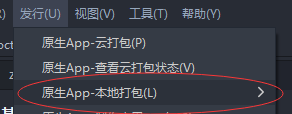 然后选择生成本地打包app资源
然后选择生成本地打包app资源
2.将H5项目引入到android studio
- 下载5+sdk:https://nativesupport.dcloud.net.cn/AppDocs/usesdk/android 下载完成后将
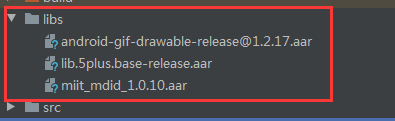 这三个包添加到android studio 的libs目录下。
这三个包添加到android studio 的libs目录下。 - android studio中配置builde.gradle:
implementation 'com.github.bumptech.glide:glide:4.11.0' // 基座依赖implementation fileTree(dir: 'libs', include: ['*.aar', '*.jar']) - 新建assets目录:assets目录与res,java同级,然后在assets目录下新建apps和data两个文件(如果有疑问就参考上面的链接步骤来)在apps文件下放入H5打包好的资源文件。然后在data文件下放入
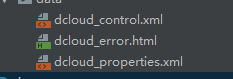 这个三个xml文件,其中dcloud_control中
这个三个xml文件,其中dcloud_control中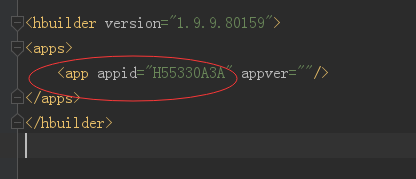 这个appid请改成H5项目中的AppID.到此assets目录下的结构大致如此:
这个appid请改成H5项目中的AppID.到此assets目录下的结构大致如此: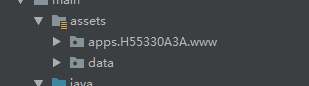
- 配置AndroidManifest文件:首先在application节点下面添加两个activity
<activity android:name="io.dcloud.PandoraEntry" android:configChanges="orientation|keyboardHidden|keyboard|navigation" android:hardwareAccelerated="true" android:label="@string/app_name" android:launchMode="singleTask" android:screenOrientation="user" android:theme="@style/TranslucentTheme" android:windowSoftInputMode="adjustResize"> <intent-filter> <action android:name="android.intent.action.MAIN" /> <category android:name="android.intent.category.LAUNCHER" /> </intent-filter> </activity> <activity android:name="io.dcloud.PandoraEntryActivity" android:configChanges="orientation|keyboardHidden|screenSize|mcc|mnc|fontScale|keyboard" android:hardwareAccelerated="true" android:launchMode="singleTask" android:permission="com.miui.securitycenter.permission.AppPermissionsEditor" android:screenOrientation="user" android:theme="@style/DCloudTheme" android:windowSoftInputMode="adjustResize"> <intent-filter> <category android:name="android.intent.category.DEFAULT" /> <category android:name="android.intent.category.BROWSABLE" /> <action android:name="android.intent.action.VIEW" /> <data android:scheme="h56131bcf" /> </intent-filter> </activity> 这两个activity是固定的,不用修改。然后修改下application中的应用图标以及应用名称。(aplication中启动activity一定要与上面一致) - 运行app,基本上跟H5差不多效果。最后:如果我们需要自定义application请一定继承:
DCloudApplication,创建android原生项目请一定创建java。因为5+sdk目前不支持kotlin项目.
3.H5与android页面跳转以及传参
- 这里就说下H5跳转到android原生页面及传参:
//获取宿主上下文
var main = plus.android.runtimeMainActivity();
//通过反射获取Android的Intent对象
var Intent = plus.android.importClass("android.content.Intent");
//通过宿主上下文创建
intent var intent = new Intent(main.getIntent());
//设置要开启的Activity包类路径
intent.setClassName(main, "com.example.yidoctor.QNViodeActivity");
//开启新的任务栈 (跨进程)
intent.setFlags(Intent.FLAG_ACTIVITY_CLEAR_TOP);
//向原生界面传值操作
intent.putExtra("topicId","value");
intent.putExtra("patientId","value");
intent.putExtra("doctorId","value");
intent.putExtra("roomtoken","value");
//开启新的界面
main.startActivity(intent);
最后安装APK记得加上
<uses-permission android:name="android.permission.REQUEST_INSTALL_PACKAGES" /
权限
如果加了混淆运行的时候提示 那么在混淆文件中加上
那么在混淆文件中加上
-keep public class * extends io.dcloud.common.DHInterface.BaseFeature -keep public class * implements io.dcloud.common.DHInterface.IFeature
总结:到此为止H5项目引入android原生以及简单交互就差不多了.如果你还有其他需求可自行参考其他资料。本人也是第一次接触混合开发,如果文章中有不对或者不全的地方欢迎大家指出,如果文章有帮助到你,请动动你的小手指点个赞支持下.蟹蟹!!!
更新时间:2020-7-23